クロス シミュレータは、スプリングを素材にしたモデルを使用してクロスをアニメートします。クロス シミュレータでは、クロスを一般的に定義する物理プロパティの設定を使用し、これを単一の NURBS サーフェイス、またはポリゴン オブジェクトに適用して、変形します。ファブリックの質量、摩擦、剛性の値を指定し、調整することができます。これにより、さまざまな動作を作成して、あらゆる素材や柔軟性でクロスをシミュレートできます。
クロス デフォーメーションは、仮想的な「スプリング ネット」によりコントロールされます。スプリングは、クロスのサーフェイスに分散され、特定のルールに基づいてモデルの頂点を接続します。スプリング ネットを構成するスプリングには 3 種類あり、それぞれがシヤー、ストレッチ、ベンドといった異なるデフォーメーションをコントロールします。詳細については、「スプリング ネットによるストレッチの制御」を参照してください。

個々のモデルでポイントのクラスタを設定し、クロス シミュレーションの影響を受けるクロスの特定のエリア、または影響を受けないクロスの特定のエリアを定義することができます。たとえば、キャラクタが毛布の端を掴むようにするには、その端のポイントをクラスタとして定義し、クラスタを有効にして、そのポイントがシミュレーションの影響を受けないようにロック(ピン留め)します。
さらに、ピン留めされているクラスタのエフェクトをアニメートすることも可能で、布をつかんで放したり、吊るして落とすといったことが簡単にできます。詳細については、「クラスタを使ったローカル エフェクト」を参照してください。
クロスは単一のオブジェクトに対してのみ適用することができますが、任意の数のポイントを使用して縫い合わせれば、複数の NURBS サーフェイスを縫い合わせてできた衣服が作成できます。
これを実行するには、まず、1 つのサーフェイス メッシュ オブジェクト内にパッチを構成する必要があります。その後で縫い合わせツールを使用すると、同じサーフェイス メッシュ モデルの異なる NURBS サーフェイス間で縫い目を作成できます。詳細については、「クロス片を縫い合わせる」を参照してください。
クロスを、クロス自体のスプリングベースの「内部」フォースに基づいてどのように変形させるかを設定した後、重力や風などの外部フォースを使用してクロスをどのように変形させるかも設定できます。詳細については、「クロスへのフォースの設定」を参照してください。
さらに、クロスを外部のオブジェクトやクロス自身と衝突させることができます。クロスの摩擦と障害物の摩擦により、障害物をクロスのモデルとともにアニメートしたり、デフォームしたり、相互に作用させることができます。障害物モデルのジオメトリを変更したり、またはアニメートする場合は、クロス シミュレーションは、その変更内容に基づいて再計算を行います。詳細については、「クロスの衝突の設定」を参照してください。
Syflex クロス プラグインは Softimage のインストール時にシームレスにインストールされます。強力でリアルなクロスシミュレータである Syflex クロスにより、日常的な旗、テーブルクロス、さらには複雑な構成の布などを作成できます。
Syflex クロス(およびカーブ)は、Softimage ICE 環境にも統合されています。フォース、衝突、およびコンストレイントのコンパウンドおよびノードの完全なセットも使用できるので、完全なシミュレーションを設定することができます。詳細については、「ICE の Syflex」を参照してください。

Softimage セットアップ プログラムを起動します。Syflex クロスのインストールに特別な操作は不要です。Softimage とともにデフォルトのアドオンとしてインストールされます。
Syflex クロスの HTML ドキュメントは、Softimage パスの Doc¥Syflex フォルダにインストールされます。メインファイルは、syflex.htm ファイルです。
Softimage の Syflex Cloth にアクセスするには:
クロスをすばやく作成するための多数のプリセットが、ここで示す[クロス]プロパティ エディタから使用できます(下図)。 これらのプリセットを使用するには、クロスをオブジェクトに適用し(「クロス シミュレーションの作成」を参照)、[プリセット]ページにあるボタンのいずれかをクリックしてシミュレーションを計算します。
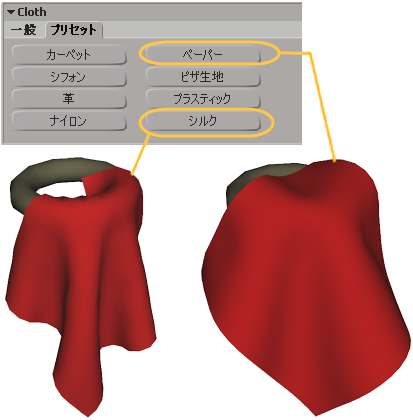
クロス オペレータをオブジェクトに適用すると、Explorer ではオペレータ アイコン(クロス オペレータ)がオブジェクトのジオメトリの下に追加されます。[クロスオペレータ]アイコンをクリックすると、クロスのシミュレーション、質量、摩擦、精度、衝突検出などを変更できる[クロスオペレータ]プロパティ エディタが開きます。
また、[クロス]プロパティがオブジェクト自身に追加されます。[クロス]プロパティのアイコンをクリックすると[クロス]プロパティ エディタが開きます。ここでは、クロスのストレッチ、ベンド、シヤーの仕方を変更します。クロスをオブジェクトに適用する方法については、「クロス シミュレーションの作成」を参照してください。
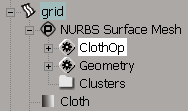
クロス オブジェクトにクラスタを作成して、クロス クラスタ オペレータをそのクラスタに適用すると、オペレータが適用された各クラスタの下に[クロス]プロパティが表示されます。そのアイコンをクリックすると、ローカル プロパティ エディタが再び開きます。
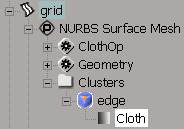
クラスタとクロス オブジェクトの詳細については、「クラスタを使ったローカル エフェクトを」参照してください。
アニメーション ゴースティング(オニオン スキンとも呼ぶ)を使用すると、現在のフレームの前後の数フレームでアニメートされたオブジェクトの一連のスナップショットを表示できます。このモードを使用すると、オブジェクトのモーションを簡単に視覚化でき、タイミングやフローの調整に役立ちます。ゴースティングは、シミュレーション オブジェクトをはじめ、あらゆるタイプのアニメーションに適用できます。
ゴースティングを使用すると、状態を変更するときにクロス シミュレーションを表示できます。現在のフレームより後のフレームを表示するようにゴースティングを設定すると、オブジェクトの初期状態を変更するたびにシミュレーション結果をプレビューできます(シミュレーションを実行する必要はありません)。
ゴースティングでは、オブジェクトのジオメトリ、モーションの軌跡、または単なるポイントなど、さまざまな表示モードを使用できます。
詳細については、「アニメートされたオブジェクトのゴースティング」(「アニメーション」)を参照してください。